Firefox: Hvordan identifisere en spesifikk farge på en nettside

Se hvordan du kan identifisere en spesifikk farge ved hjelp av et integrert verktøy i Firefox uten å bruke tredjepartsprogramvare.
Har du noen gang sett en farge du likte på et nettsted, men ikke hadde noen anelse om hva den var? Den så rød ut blandet med grønn, men hvem vet det eksakte navnet eller nummerreferansen, ikke sant? Den gode nyheten er at Firefox har en funksjon der du kan få den nøyaktige nummerreferansen til fargen. Du kan også lagre referansenummeret til datamaskinens utklippstavle for å lime det inn hvor som helst. Fortsett å lese for å se hvordan du får tilgang til denne nyttige funksjonen (Øyensten) og hvordan du bruker den.
Innhold
Hvordan identifisere en spesifikk farge på en nettside via Øyensten
Før du får tilgang til Øyensten i Firefox, åpne nettstedet med fargen du vil identifisere. Øyensten vil forsvinne hvis du åpner den og prøver å åpne en annen fane. Når du har det klart og ønsker å begynne å bruke denne funksjonen, åpne Firefox og klikk på meny med tre linjer øverst til høyre; når sidepanelet åpnes, klikk Flere verktøy.
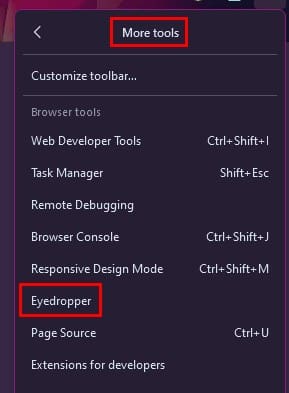
I delen Flere verktøy, klikk på Øyensten, så vil den vises. Øyensten vil zoome inn på fargen per piksel slik at du kan velge den perfekte nyansen av fargen.
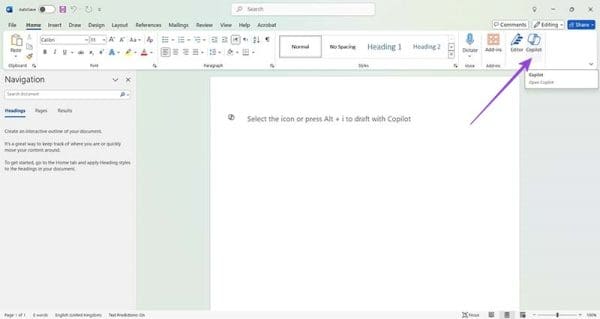
Et nyttig tips å huske er at du kan åpne en Øyensten i én fane og åpne en annen. Øyensten vil fortsatt være åpen i den første fanen selv om du er på den andre. Hvis du åpner Øyensten i den andre fanen og går tilbake til den andre, vil Øyensten fortsatt være der. Øyensten vil forbli åpen selv om du lukker Firefox og kommer tilbake til nettleseren flere minutter senere. Du kan også bruke fanens rullefelt for å bevege deg opp eller ned på siden for å finne fargen du leter etter. Når du har funnet fargen du vil identifisere, venstreklikk, så vil den bli lagret på datamaskinens utklippstavle. Når du er klar til å lime den inn et sted, trykk på Windows-tasten og V-tasten.
Ytterligere Lesing
Når vi snakker om farger, hvis du vil vite hvilke som er de 10 beste iOS fargeleggingsappene, her er en liste for deg å sjekke ut. Leter du etter å endre hårfargen, men er usikker på om du vil like det? Prøv de 13 beste hårfargeappene for Android og iOS for å få en forhåndsvisning. Du kan også endre fargen på appene dine med disse fire metodene. Det er så mye mer du kan gjøre med farger; for eksempel, på Google Sheets kan du fargekode faner, og du kan også omvende farger på Android. Hvis det er noe spesifikt du leter etter, kan du også bruke søkefeltet øverst.
Konklusjon
Det er flott å kunne identifisere hvilken som helst farge på Firefox uten å måtte ty til tredjepartsapper. Takket være Øyensten-funksjonen kan du få og lime inn farge referansenummeret hvor som helst. Du kan lagre nummeret til datamaskinens utklippstavle med et enkelt klikk. Selv om du lukker nettleseren, vil ikke funksjonen lukkes før du gjør det manuelt. Hvilke funksjoner tror du Øyensten mangler? Del tankene dine i kommentarene nedenfor, og husk å dele artikkelen med andre på sosiale medier.
Se hvordan du kan identifisere en spesifikk farge ved hjelp av et integrert verktøy i Firefox uten å bruke tredjepartsprogramvare.
Fjern lagret informasjon fra Firefox Autofill ved å følge disse raske og enkle trinnene for Windows og Android-enheter.
Når du sletter Android nedlastingshistorikk, bidrar du til å få mer lagringsplass blant andre ting. Her er trinnene du må følge.
Se hvor enkelt det er å legge til et ord eller et annet språk i stavekontrollen i Firefox. Se også hvordan du kan slå av stavekontrollen for nettleseren.
Lær hvordan du deaktiverer irriterende automatisk avspilling av videoer i Google Chrome og Mozilla Firefox med denne veiledningen.
Rydde adressefelt URL-historikk på Firefox og holde sesjonene private ved å følge disse raske og enkle trinnene.
Hvordan aktivere eller deaktivere JavaScript-funksjonen i alle versjoner av nettleseren Mozilla Firefox.
Forhindre at irriterende varsler vises i nettleserne Edge, Chrome, Opera og Firefox.
Juster Mozilla Firefox-nettleseren din med disse 8 justeringene.
Slik sletter du all nettleserhistorikk i Mozilla Firefox nettleser.
Få det ekstra sikkerhetslaget når du surfer på Firefox. Aktiver HTTPS-surfing og hold dataene dine kryptert.
Nettleseren din er en av de mest brukte programmene dine, så det er viktig å velge den som fungerer best for deg. I denne artikkelen, gå godt gjennom noen av
På skrivebordet er hjemmesiden din vanligvis den første siden nettleseren din laster inn når den åpnes. De fleste mobilnettlesere beholder imidlertid alle fanene Angi din egen standardhjemmeside i Firefox for Android med disse detaljerte trinnene.
Vi viser deg 3 måter å aktivere eller deaktivere automatiske oppdateringer i Mozilla Firefox.
Hvordan raskt øke eller redusere skriften i en hvilken som helst nettleser som kjører i Microsoft Windows, Linux eller MacOS.
Støtte for Flash-filer er på vei ut. Flash har ofte blitt sett på som den grunnleggende byggesteinen for annonser, korte videoer eller lyd og spill. Selv en
Enten du sletter eller aktiverer informasjonskapsler i Chrome, Opera eller Firefox, vil denne veiledningen hjelpe deg med begge deler.
Løs problemer med at nettleseren din ikke kobler til enkelte nettsteder.
I denne opplæringen lærer du hvordan du navigerer til Firefox Certificate Viewer ved å bruke disse trinnene.
Lær hvordan du deaktiverer irriterende automatisk avspilling av videoer i Google Chrome og Mozilla Firefox med denne opplæringen.
Se vår Google Play Kjøpshistorikk ved å følge disse nybegynnervennlige trinnene for å holde apputgiftene dine under kontroll.
Ha det moro i Zoom-møtene dine med noen morsomme filtre du kan prøve. Legg til en glorie eller se ut som en enhjørning i Zoom-møtene dine med disse morsomme filtrene.
Lær hvordan du fremhever tekst med farge i Google Slides-appen med denne trinn-for-trinn-veiledningen for mobil og datamaskin.
Samsung Galaxy Z Fold 5, med sitt innovative foldbare design og banebrytende teknologi, tilbyr ulike måter å koble til en PC. Enten du ønsker
Du har kanskje ikke alltid tenkt over det, men en av de mest utbredte funksjonene på en smarttelefon er muligheten til å ta et skjermbilde. Over tid har metode for å ta skjermbilder utviklet seg av ulike grunner, enten ved tillegg eller fjerning av fysiske knapper eller innføring av nye programvarefunksjoner.
Se hvor enkelt det er å legge til en ny WhatsApp-kontakt ved hjelp av din tilpassede QR-kode for å spare tid og lagre kontakter som en proff.
Lær å forkorte tiden du bruker på PowerPoint-filer ved å lære disse viktige hurtigtastene for PowerPoint.
Bruk Gmail som en sikkerhetskopi for personlig eller profesjonell Outlook-e-post? Lær hvordan du eksporterer kontakter fra Outlook til Gmail for å sikkerhetskopiere kontakter.
Denne guiden viser deg hvordan du sletter bilder og videoer fra Facebook ved hjelp av PC, Android eller iOS-enhet.
For å slutte å se innlegg fra Facebook-grupper, gå til den gruppens side, og klikk på Flere alternativer. Velg deretter Følg ikke lenger gruppe.



























